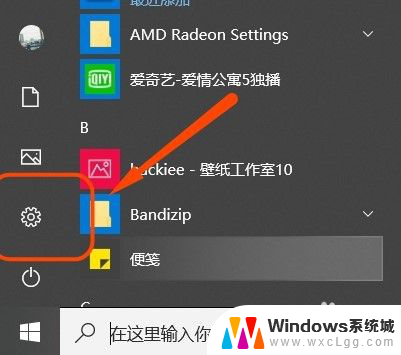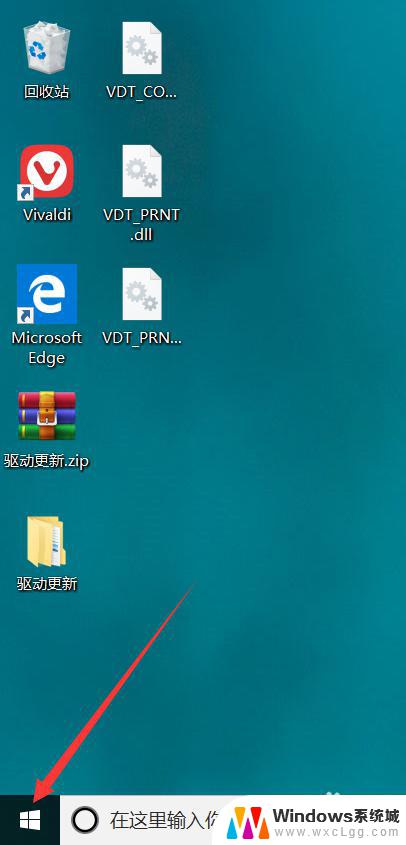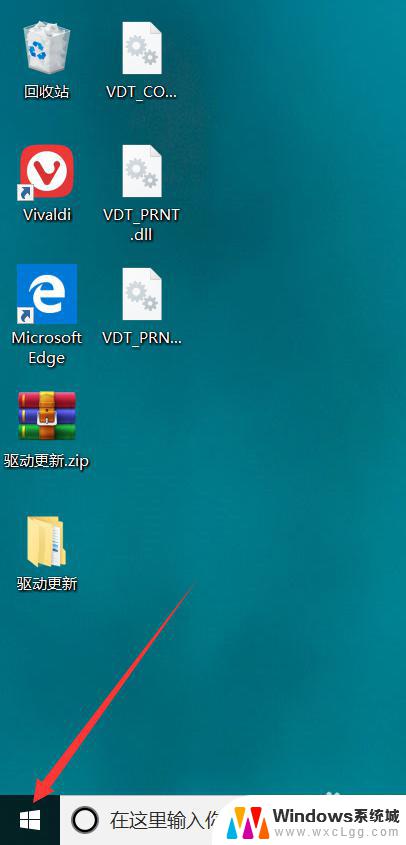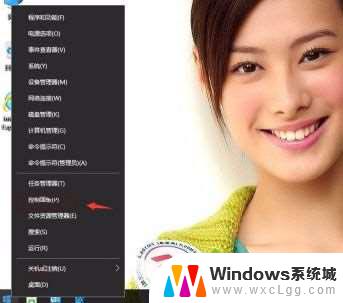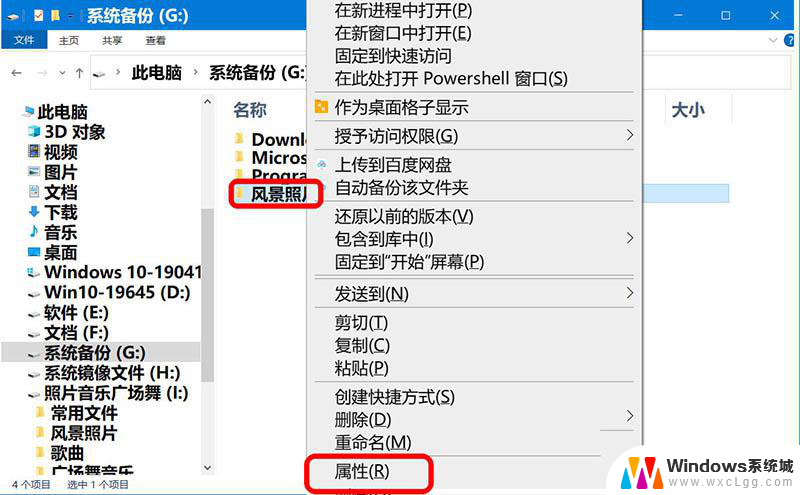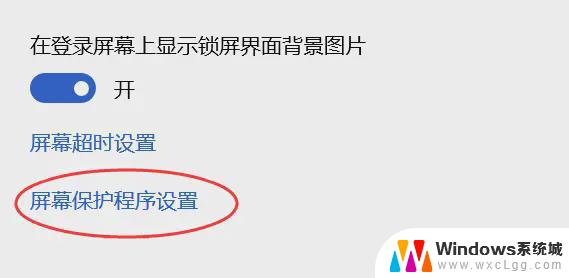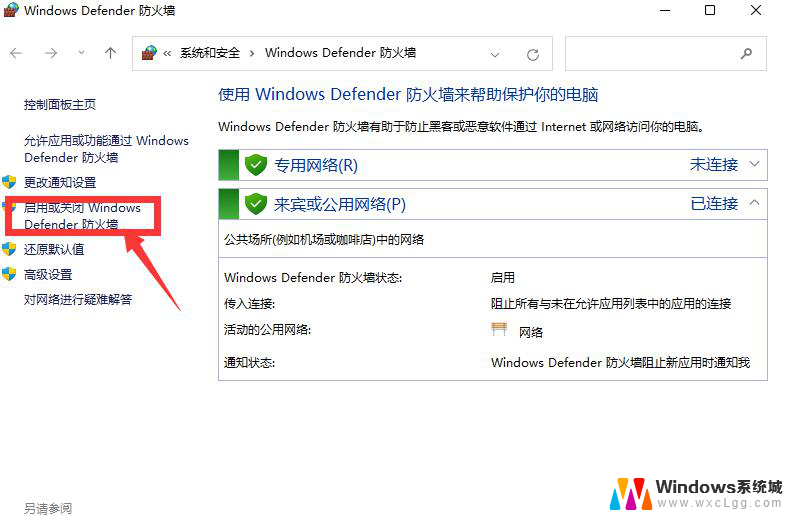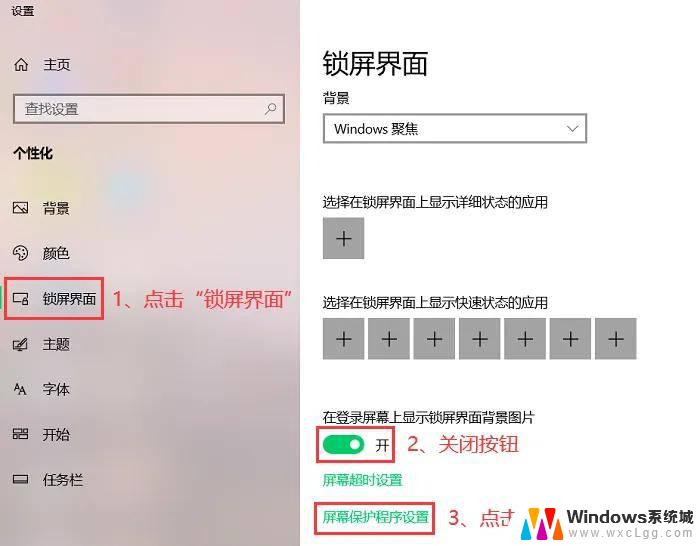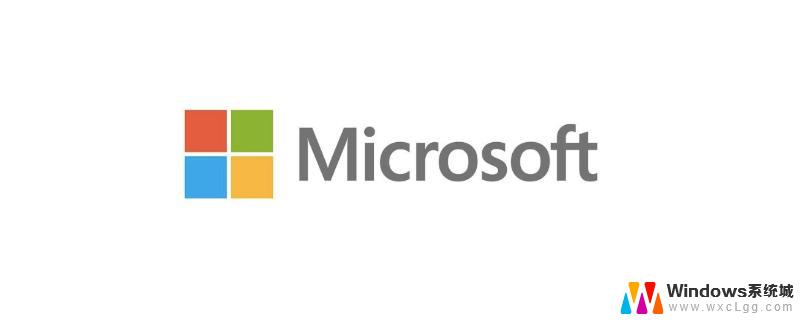如何关闭安全保护 win10安全中心关闭指南
在使用Windows 10操作系统时,我们经常会遇到安全保护的问题,为了保证我们的电脑系统的安全性,Windows 10提供了一个安全中心,它可以监控我们的系统并提供相应的安全建议。在某些情况下,我们可能需要关闭安全中心,以便进行一些特定的操作或配置。本文将为大家介绍如何关闭安全保护,以便更好地满足个人需求。无论是临时关闭还是永久关闭安全中心,我们都将提供详细的指南,帮助大家轻松应对各种情况。
步骤如下:
1.小伙伴们想要将安全中心关闭,首先我们先打开电脑上的Windows设置。方法就是点击电脑左下角的图标后点击倒数第二个【设置】图标。
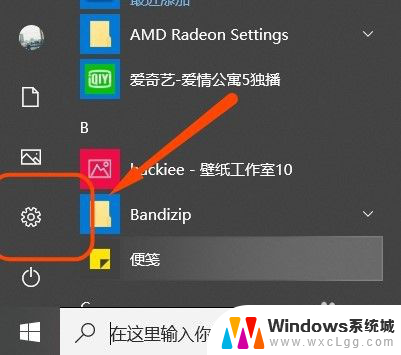
2.这样我们就进入到了Windows设置的主页,然后在众多功能中点击其中的【更新和安全】。接着在页面左侧找到并点击其中的【Windows安全中心】。
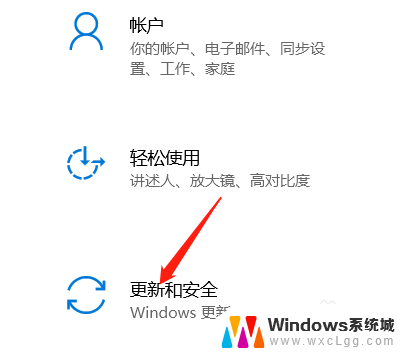
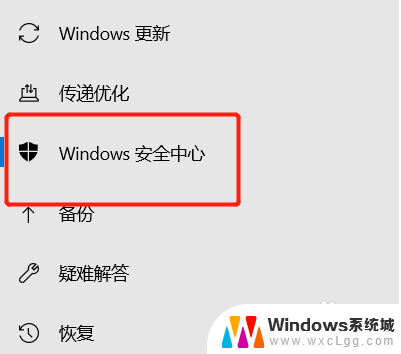
3.接着大家就会发现在页面右侧都是关于电脑上所有的保护区域,所以小编就以【病毒和威胁防护】为例为大家演示应该如何关闭安全保护。
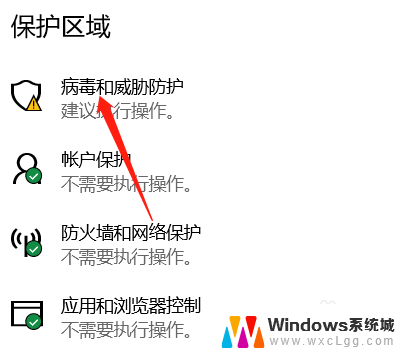
4.点击完之后向下滑动页面找到其中的【管理设置】,点击这个管理设置后小伙伴们就会发现在【实时保护】中是开启。我们就将他关闭掉即可。
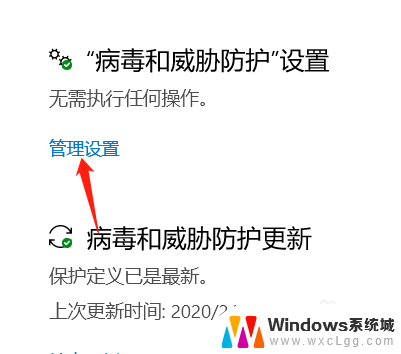
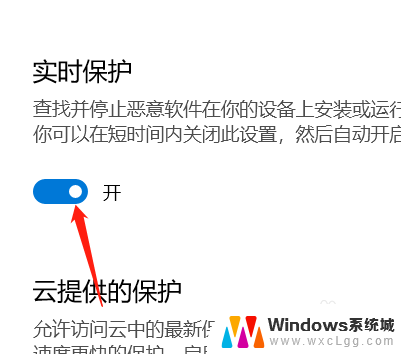
以上是如何关闭安全保护的全部内容,如果您遇到类似问题,您可以按照本文中介绍的步骤进行修复,希望这些信息对您有所帮助。